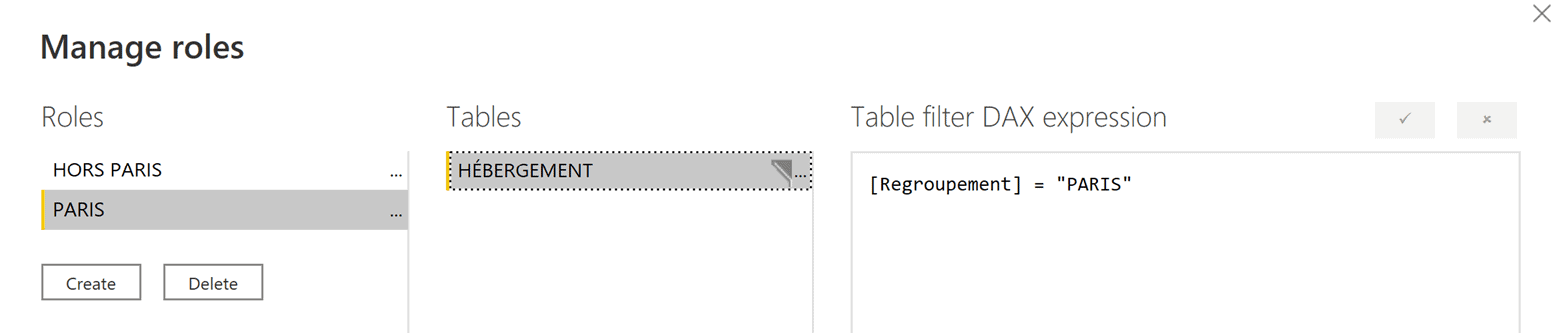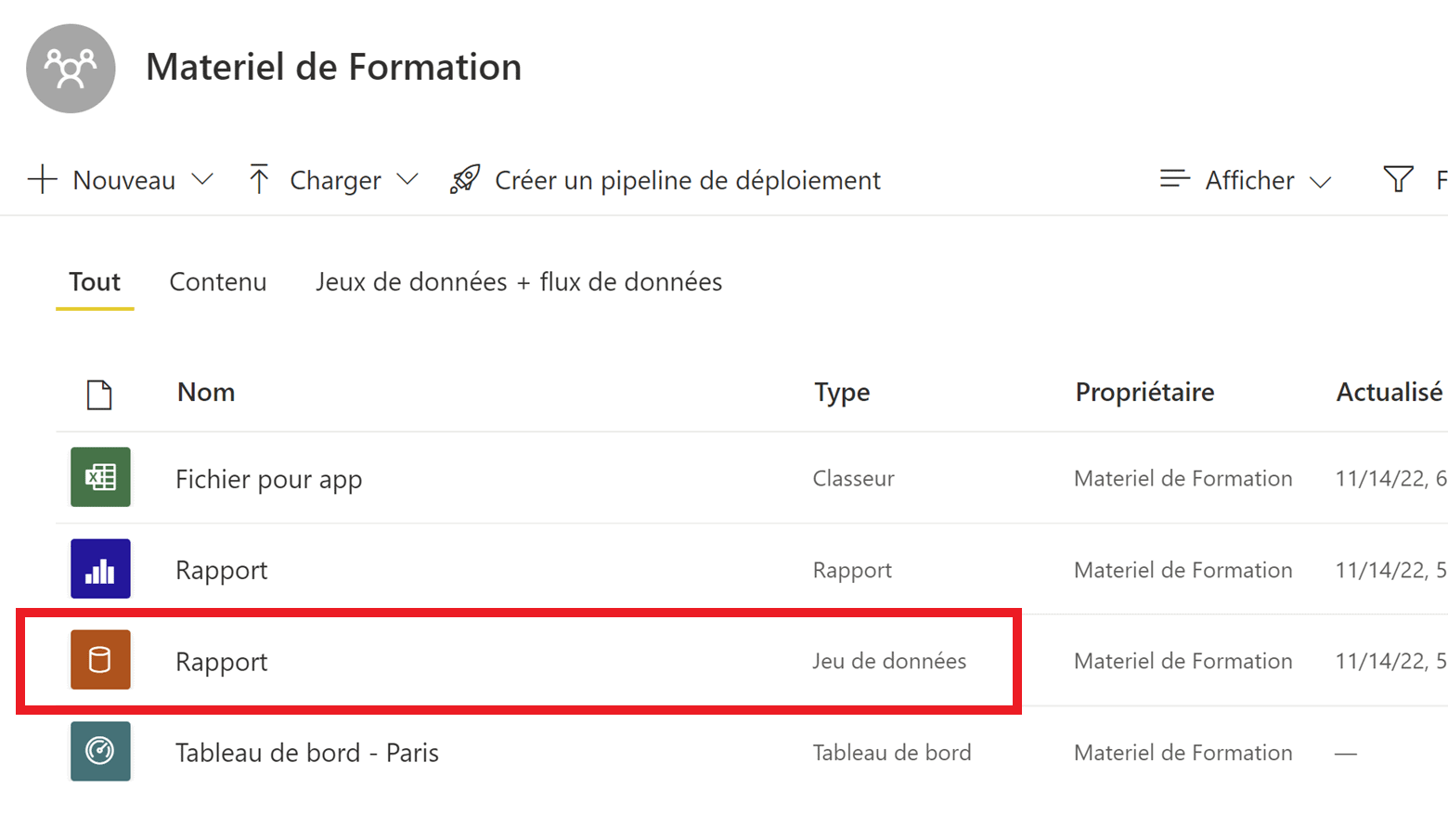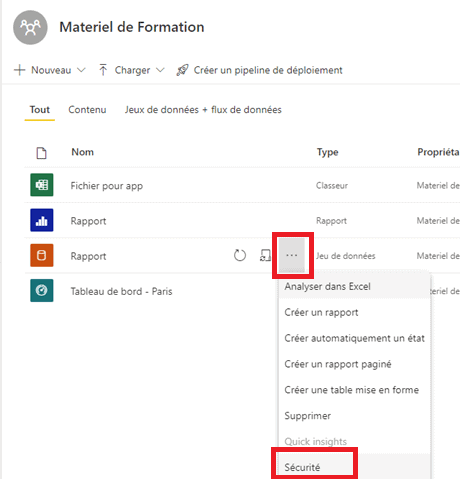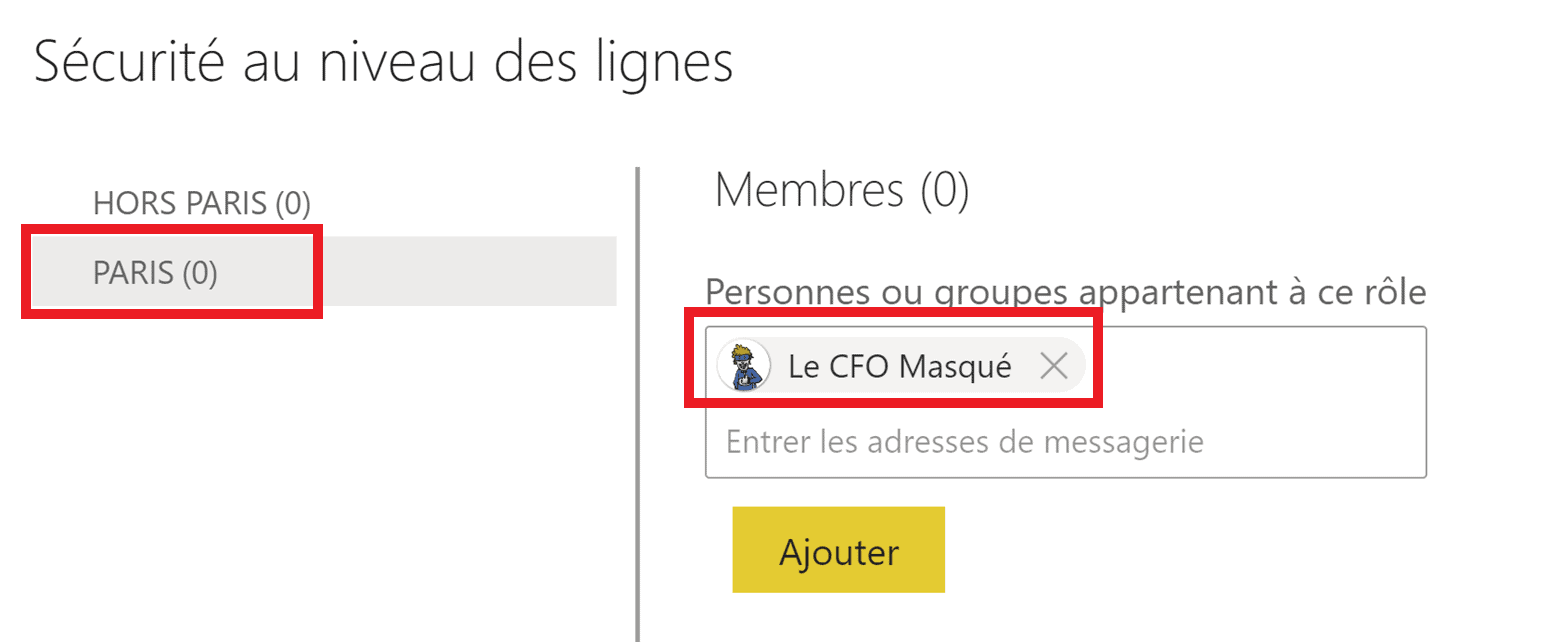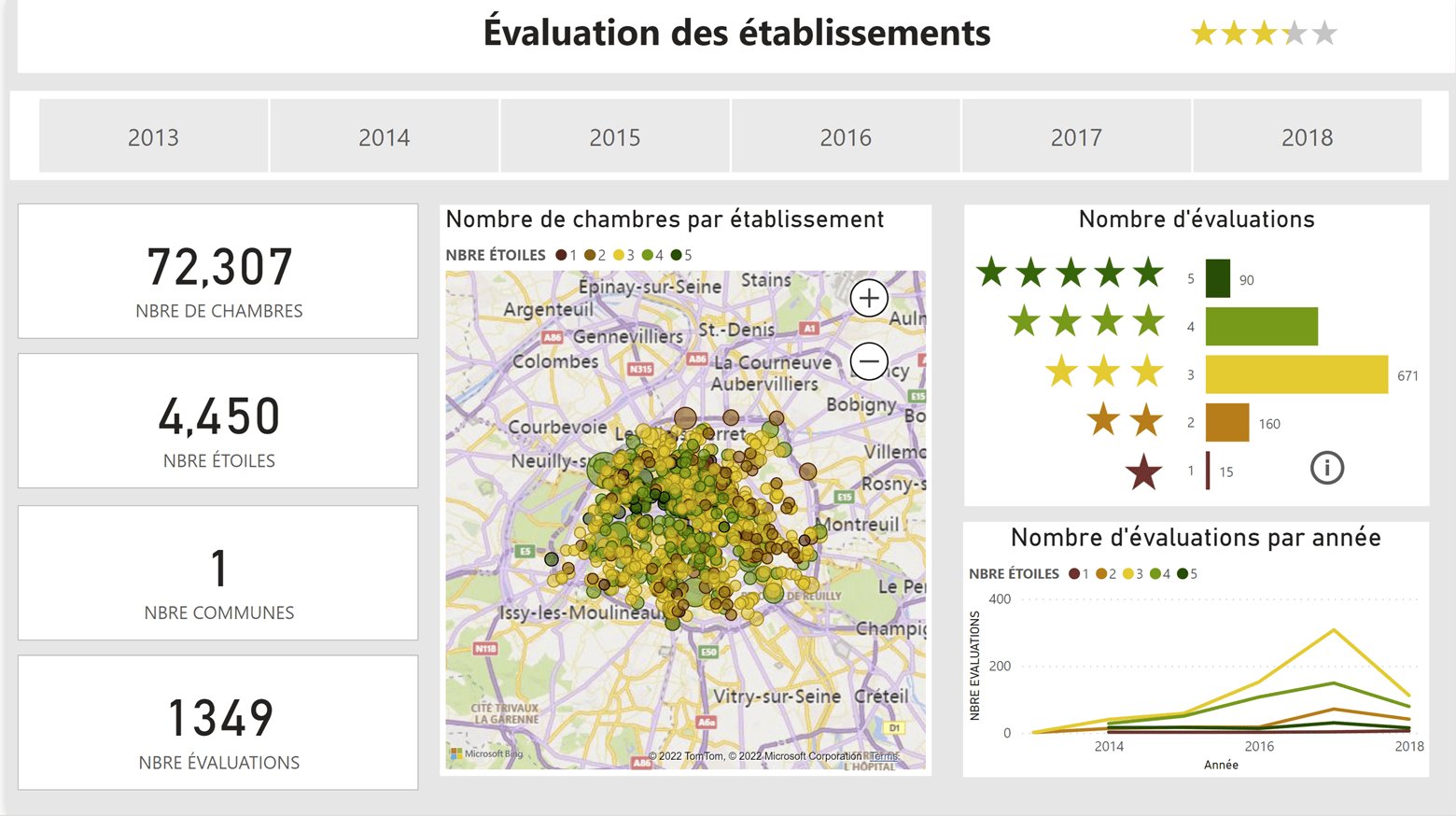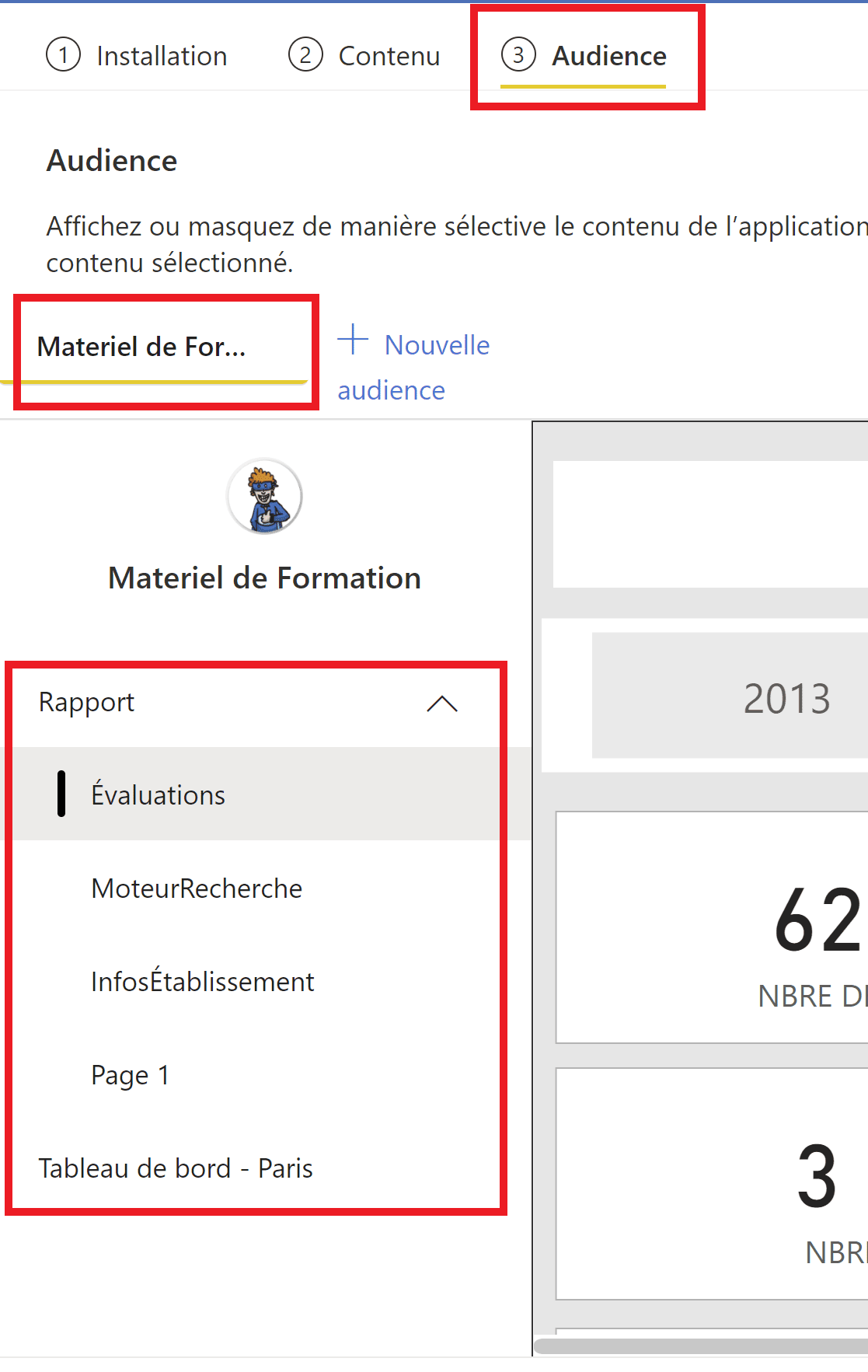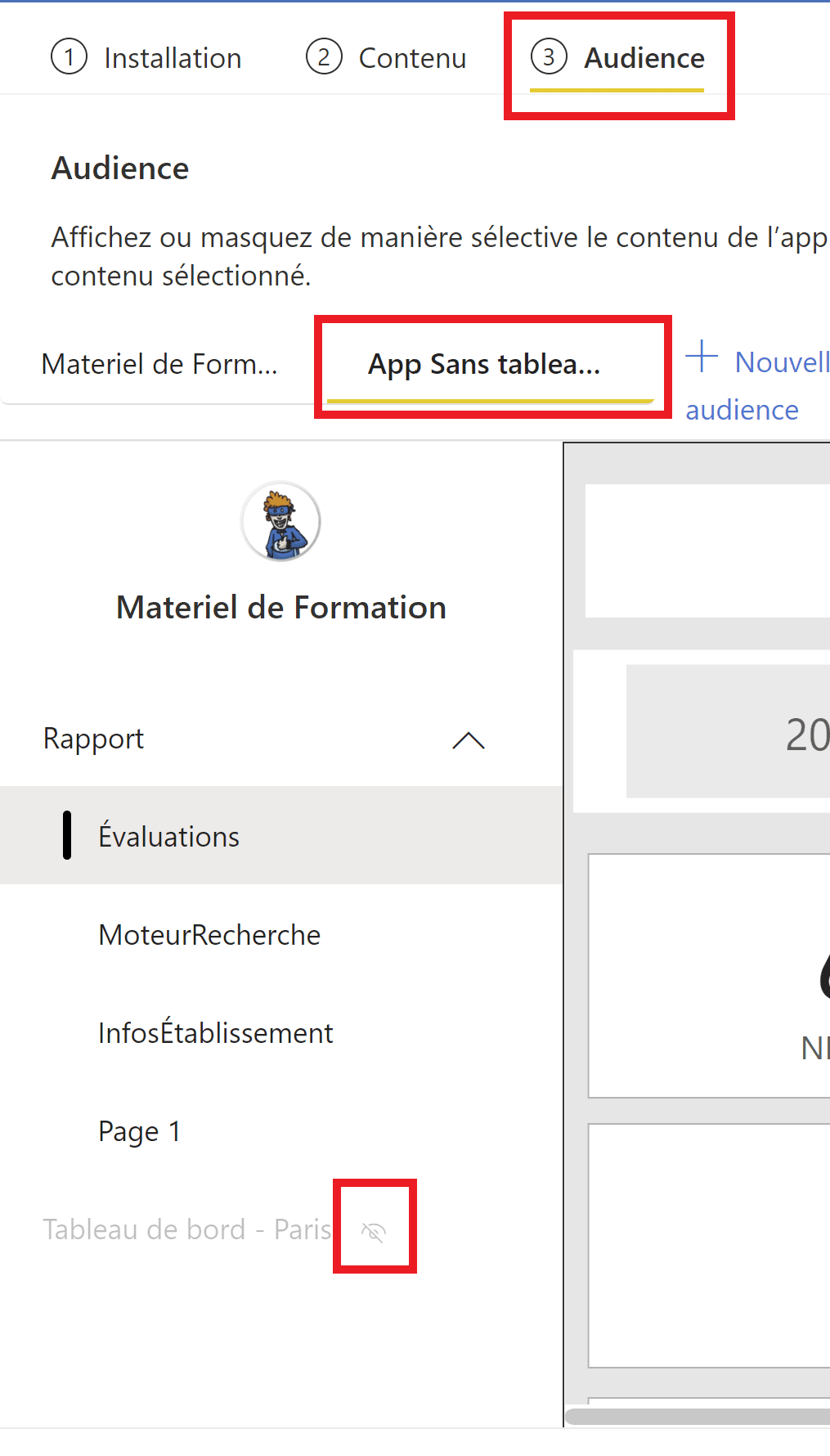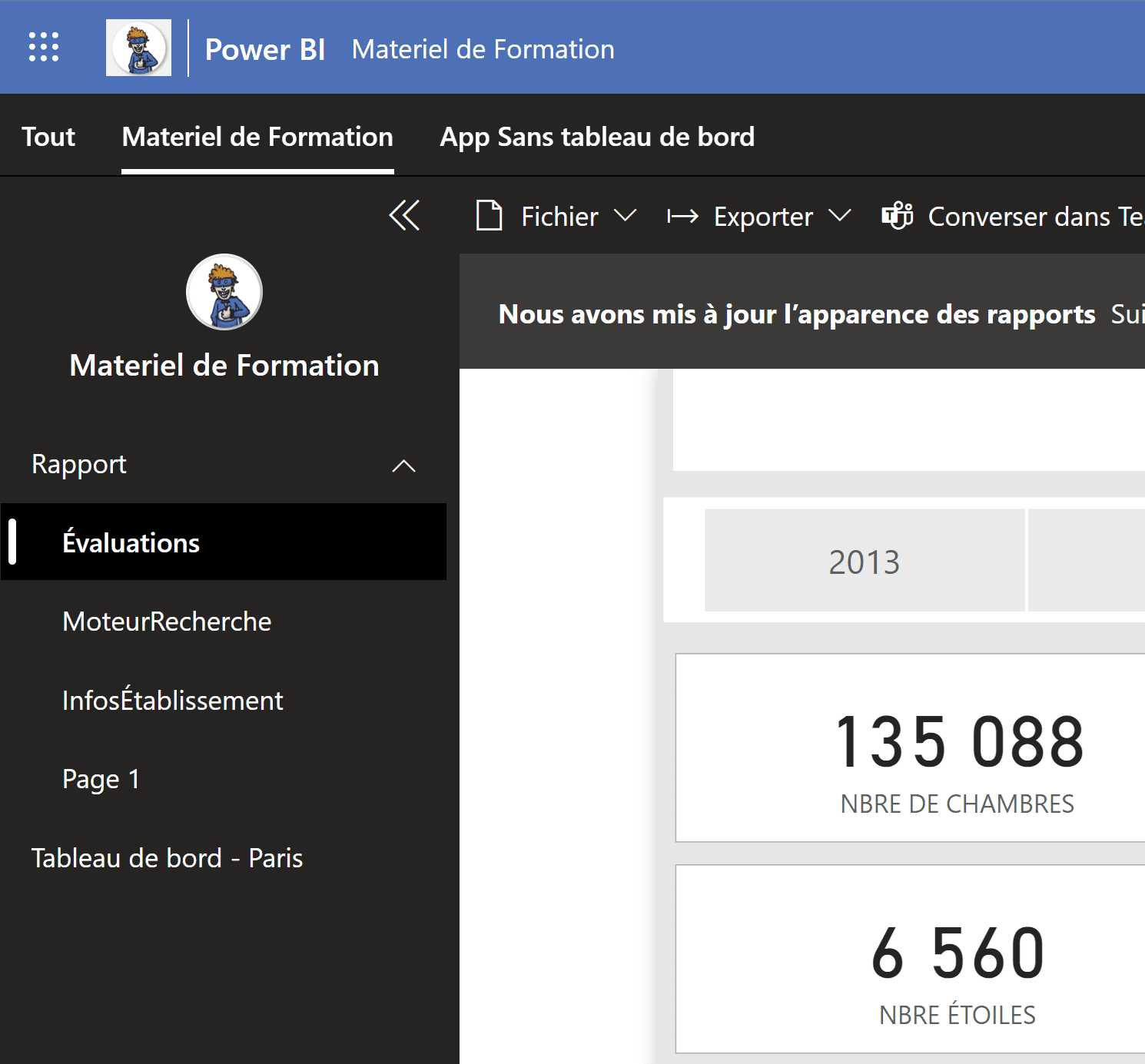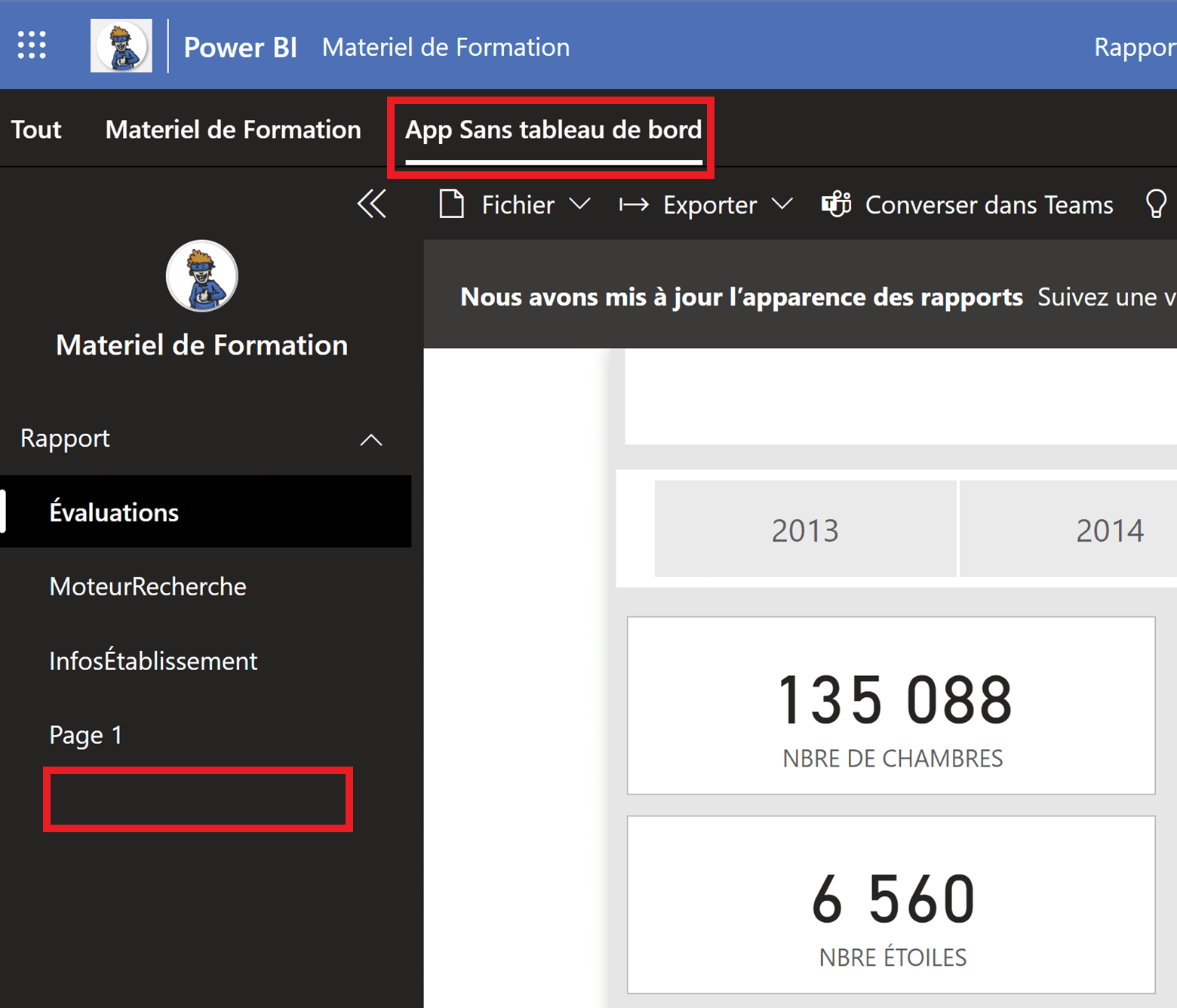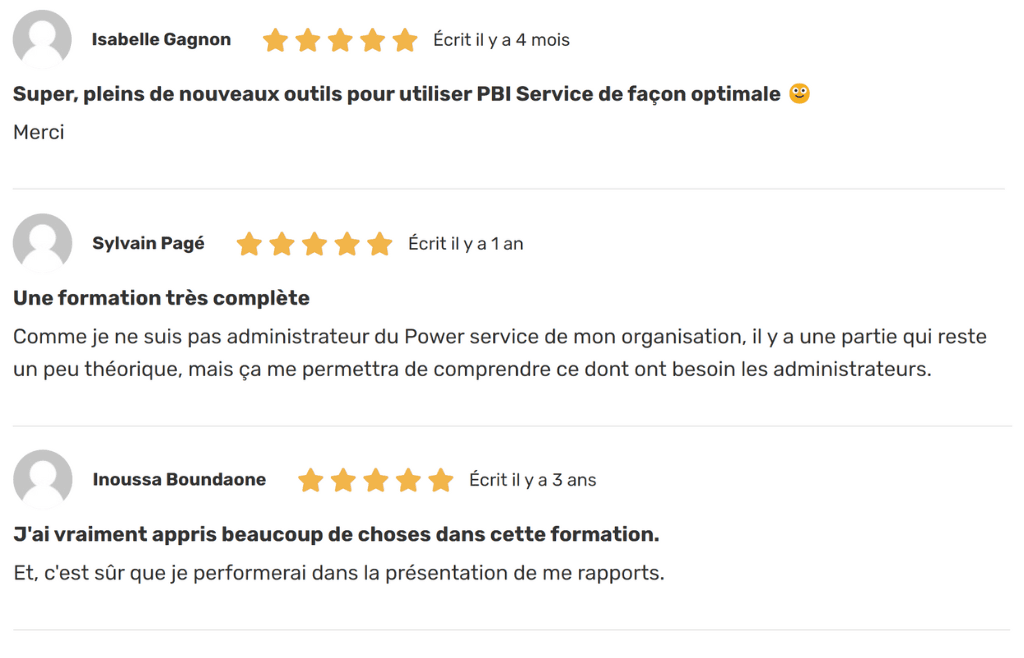Dans mon dernier article, je vous expliquais comment utiliser les applications dans Power BI Service pour partager votre contenu Power BI avec vos collègues. Aujourd’hui, je m’attarde à la sécurité des données à l’intérieur des applications.
La sécurité des applications dans Power BI peut être gérée de deux façons différentes. Par les rôles de sécurité RLS et/ou par les audiences. Nous allons couvrir les deux.
Voici comment gérer la sécurité de vos applications Power BI
Sécuriser les données par les rôles RLS
Dans les articles Power BI: Contrôler qui voit quoi partie 1 et Power BI: Contrôler qui voit quoi partie 2, Sophie nous explique comment créer et assigner des rôles de sécurité dans nos jeux de données. Ces techniques peuvent être appliquées sur les jeux de données sous-jacents aux applications également.
Pour appliquer les rôles RLS aux applications, il faut donc respecter les étapes suivantes :
1. Créer les rôles dans Power BI Desktop
2. Publier le jeu de données dans l’espace de travail qui servira à créer l’application
3. Attribuer les rôles de sécurité aux usagers avec qui on va partager l’application
4. Partager l’application avec les usagers
Même si les usagers n’ont pas accès à l’espace de travail sous-jacent, le rôle de sécurité sera appliqué à ce qu’ils verront dans l’application.
Voyons comment l’usager en question voit l’application.
Et maintenant, voici de quoi a l’air l’application lorsqu’on a accès toutes les données.
On voit donc que le rôle RLS a bien fonctionné puisque le premier rapport montre seulement les établissements dans la région de Paris.
Sécuriser les données par la gestion des audiences
Il est également possible de créer plusieurs audiences pour une même application. Cette fonctionnalité permet de partager certaines pages de contenu de l’application avec des groupes de personnes précis.
Pour y arriver, lors de la création ou de la mise à jour de l’application, vous pouvez créer plusieurs audiences. Dans un premier temps, remarquons que l’application contient plusieurs pages de contenu.
Il est possible de créer une nouvelle audience pour laquelle on déciderait de masquer la page « Tableau de bord – Paris » du rapport par exemple.
Vous pouvez ensuite partager cette version de l’application avec les usagers de votre choix et ces derniers auront seulement accès aux pages appartenant à « Rapport ».
 Vous devez analyser de grandes quantités de données et les présenter dans des rapports et tableaux de bord, avec des indicateurs de performance pertinents ? Développez vos compétences avec nos formations en Power BI.
Vous devez analyser de grandes quantités de données et les présenter dans des rapports et tableaux de bord, avec des indicateurs de performance pertinents ? Développez vos compétences avec nos formations en Power BI. |
|---|
En tant qu’administrateur de l’espace de travail de l’application, vous avez accès à visualiser le résultat pour chacune des audiences. Lorsque vous ouvrez l’application, vous verrez dans le haut de votre écran les différentes audiences disponible. Ainsi vous pourrez visualiser exactement ce que chaque audience peut voir.
En combinant ces deux méthodes, vous pouvez vraiment contrôler qui voit quoi à l’intérieur des applications avec un minimum d’effort !
Formation complémentaire
Pour passer revue toutes les fonctionnalités de Power BI Service selon le rôle de l’usager: créateur de modèles de données, créateur de rapports, consommateur de rapports et administrateur de la solution, suivez la formation Introduction à Power BI Service et Power BI Mobile.
Voici quelques commentaires d’apprenants ayant suivi cette formation :